Formatee Windows 7 sin CD usando la partición de recuperación
Si desea saber cómo formatear Windows 7 sin CD utilizando la partición de recuperación, primero debe asegurarse de que esté presente en el disco duro.
Para ello, debes reiniciar tu computadora y presionar la combinación de teclas indicadas para la operación tan pronto como aparezca la primera pantalla de encendido (la que tiene el logo del fabricante). La combinación de teclas a utilizar varía de una computadora a otra, sin embargo, por lo general es Alt + F10 o F9. Si no puede acceder a la partición de recuperación de su computadora, intente buscar la combinación de teclas correcta escribiendo en Google modelo de partición de recuperación de su computadora portátil teniendo cuidado de insertar en lugar de modelo de su computadora portátil su modelo de computadora.
Si, por otro lado, cuando la computadora se reinicia, no aparece ninguna indicación con respecto a la partición de recuperación y si después de buscar en Internet no pudo encontrar ninguna información al respecto, lamento informarle, pero lo más probable es que su computadora no tenga una. . En este caso, no se desespere, puede saltar a la lectura de las siguientes líneas para averiguar inmediatamente cómo formatear Windows 7 sin CD utilizando una memoria USB.
Luego de haber aceptado el hecho de que la partición de recuperación está presente en el disco duro de su computadora y una vez que haya accedido a ella, debería comenzar el proceso de instalación de Windows 7. Para completar la operación en cuestión en la pantalla que se le mostrará primer clic en adelante y luego Instalar.
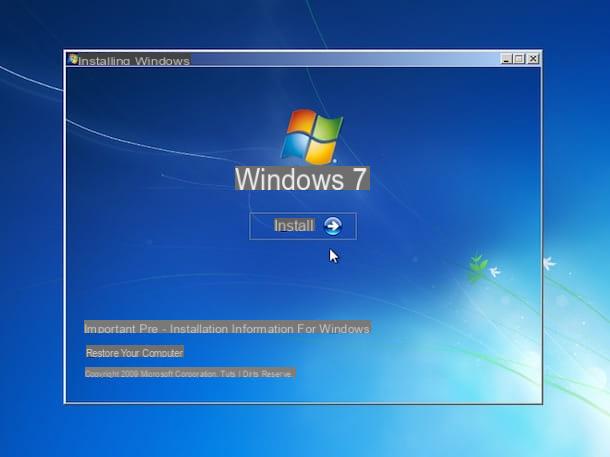
En caso de que se le pregunte, indique la edición de Windows 7 que desea instalar en su computadora y luego haga clic nuevamente en adelante. Continúe colocando la marca de verificación junto al elemento Acepto las condiciones de la licencia y luego haga clic en el botón adelante aceptar las condiciones de uso del sistema operativo.
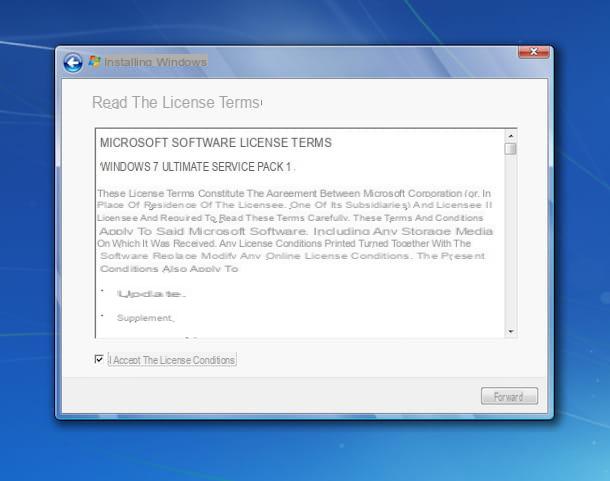
Ahora haga clic en el botón Personalizado (usuarios expertos) y seleccione la partición donde su Windows está instalado actualmente. Haga clic en la entrada Opciones de conducción (avanzadas) ubicado en la parte inferior derecha y primero haga clic en formato y luego OK para formatear Windows 7 sin CD.
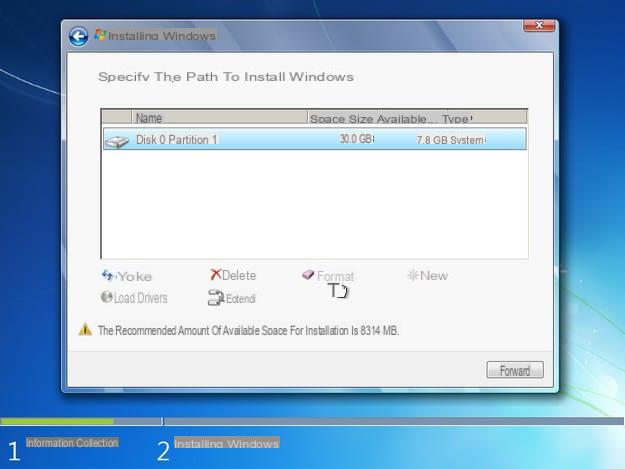
Luego haga clic en adelante para iniciar la instalación de Windows 7 y luego espere a que se complete la primera parte del proceso. Tenga en cuenta que, en la mayoría de los casos, la computadora se reinicia por sí sola durante unos 15 minutos.
Después de reiniciar, no presione ninguna tecla cuando aparezca el mensaje en la pantalla Presione cualquier tecla para iniciar desde CD-ROM o DVD-ROM ... pero espere unos momentos para que la instalación de Windows 7 se complete automáticamente.
Formatee Windows 7 sin CD usando una memoria USB
Si, por el contrario, desea saber cómo formatear Windows 7 sin CD creando una memoria USB de instalación del sistema operativo, los pasos que debe realizar son ligeramente diferentes a los vistos en las líneas anteriores, pero aún así son bastante simples.
Para empezar, necesita obtener una memoria USB para al menos 4 GB y unImagen ISO del DVD de instalación Windows 7. Si no sabe dónde encontrar la imagen Seven ISO, puede buscarla en los sitios que permiten la descarga legal (para poder instalarla necesitará usar su código de licencia). Alternativamente, puede crearlo usted mismo desde una computadora equipada con un reproductor de DVD. Para obtener más información al respecto, puede consultar mi guía sobre cómo extraer archivos ISO de DVD y CD.
Después de haber encontrado todas las "herramientas" necesarias para poder formatear Windows 7 sin CD, haga clic aquí para conectarse a la página principal del software. USB / DVD Download Tool 7 de Windows, un pequeño programa que se utiliza, de hecho, para crear una memoria USB para la instalación de Windows 7. Luego presione el botón descargar para iniciar el procedimiento de descarga en su computadora.
Una vez que se complete la descarga, abra el paquete de instalación Windows7-USB-DVD-Download-Tool-Installer-en-US.exe y haga clic en secuencia en Correr, Siguiente página, Instalar e Tecnologías para finalizar la instalación.
Proceda ahora haciendo doble clic en el icono de la herramienta de descarga USB / DVD de Windows 7 que se ha agregado al escritorio o busque el programa accediendo a la sección Todos los programas del menú visible pulsando el botón Inicio de Windows.
Una vez que aparezca la ventana del programa en el escritorio, haga clic en el botón Búsqueda de ubicado en su pantalla principal para seleccionar la imagen ISO de Windows 7 que se utilizará para crear su dispositivo USB de instalación. Luego haga clic en Siguiente página, Dispositivo USB e Empezar a copiar para comenzar a copiar archivos de la imagen ISO al pendrive.
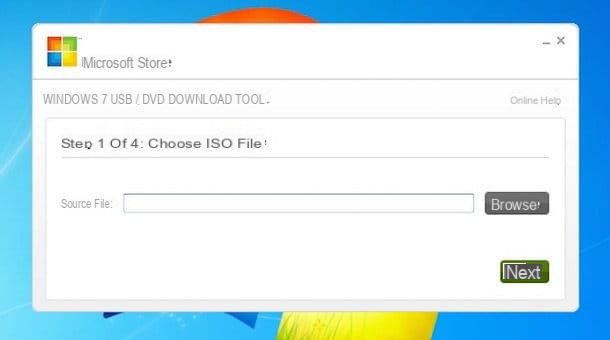
En este punto, puede formatear su computadora normalmente iniciando desde la memoria USB, pero para hacer esto, debe configurar el puerto USB como el dispositivo de inicio principal en el BIOS en lugar del disco duro de la computadora o la unidad de DVD. Si no sabe cómo hacer esto, puede leer mi guía sobre cómo ingresar al BIOS y cambiar el orden de inicio de la computadora. Te aseguro que es una operación mucho más sencilla de lo que imaginas.
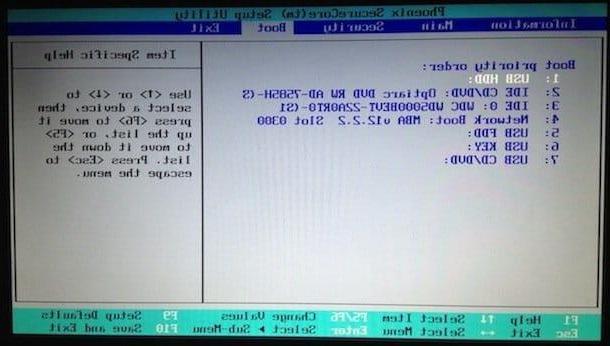
Luego de arrancar la llave, espera a que se carguen todos los archivos necesarios para la instalación de Windows, luego sigue las instrucciones que ya te he dado en las líneas anteriores para completar el procedimiento por el cual formatear Windows 7 sin CD.
Cómo formatear Windows 7 sin CD

























